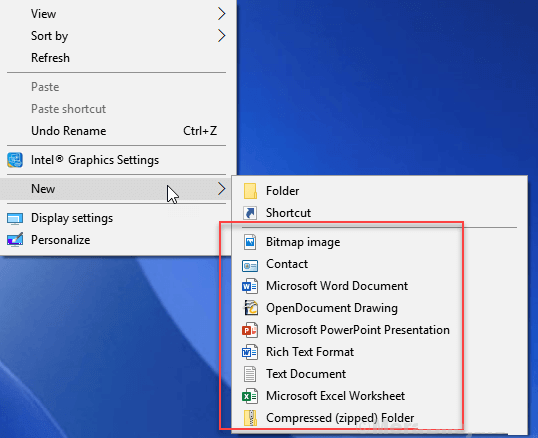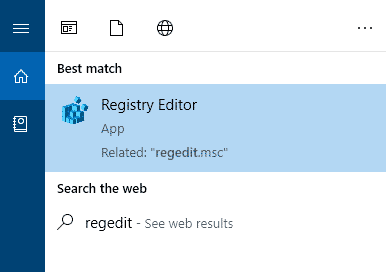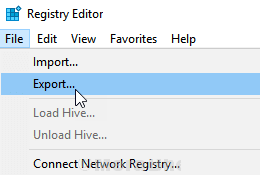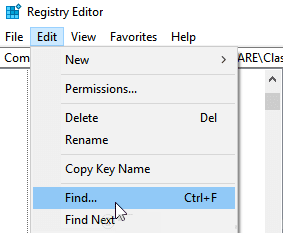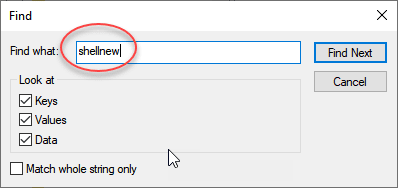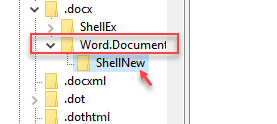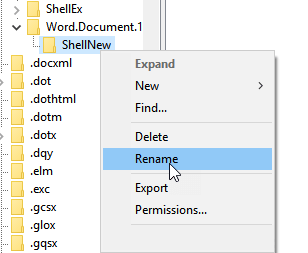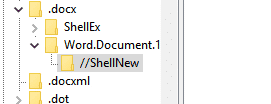Windows 10'da sağ fare düğmesi için yeni menü nasıl ayarlanır
Windows'a yüklemeyi seçtiğimiz programların çoğu genellikle yeni menü üzerinden sağdaki menüyü gezerek erişir ve liste gün geçtikçe artar. Ayrıca, bazen Sağ Tık> Yeni'nin çok yavaş olduğunu fark edersiniz ve bu öğeleri Yeni Liste'ye sağ tıklamaktan çıkarmak isteriz Farenizin sağ tıklamasıyla Yeni Listeden gereksiz öğeleri de kaldırmak isterseniz, işte bunu yapmak için basit bir kılavuz.
Öğeler sağ tıklama> Yeni Liste'den nasıl kaldırılır
1. Aramayı yapın regedit Windows 10 arama kutusunda.
2. simgesini tıklayın محرر التسجيل Kayıt Defteri Düzenleyicisi'ni açmak için.
3. Her şeyden önce, çözüme devam etmeden önce kayıt defteri düzenleyicisinin yedek bir kopyasını Dosya> Dışa Aktar.
4. Şimdi “salıverme"Ve select"Arama".
5. Şimdi bakın Shellnew و Hit Enter.
6. Şimdi, bulmaya devam edeceksiniz Shellnew Yeni bir bağlam menüsüne sağ tıklayıp tıklamayabilecek farklı öğeler içinde.
7. Her birinin bulunduğu adı dikkate alarak Shellnew , // önce koymaya çalıştım Shellnew Öğenin doğru yeni bağlam menüsünden taşınıp taşınmadığını kontrol edin.
8. Örneğin, önce // koydum Shellnew Kaldırmak için kelime belgesi Yeni bir bağlam menüsüne sağ tıklamaktan.
Şimdi kontrol et.
Benzer şekilde, her programın önüne // yerleştirmeye devam edin ve öğelerin gidip gitmediğini kontrol etmeye devam edin.